Win10系统无法访问D盘提示“位置不可用 拒绝访问
来源:U大侠 时间:2016-11-03 浏览:1131
Win10系统无法访问D盘提示“位置不可用 拒绝访问”怎么办?升级到Windows10正式版系统后,发现电脑中D盘打不开了,提示“位置不可用 无法访问 D:\ 拒绝访问”,这是怎么回事呢?对此,U大侠小编就给大家介绍Win10系统无法访问D盘提示“位置不可用 拒绝访问”的解决方法。
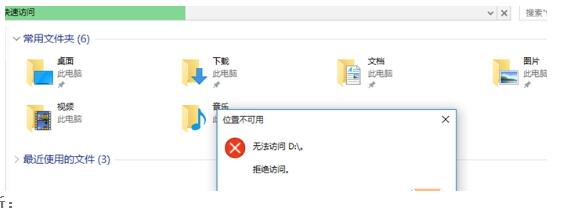
Win10系统
原因分析:
出现这样的情况,多半是由于用户在升级win10系统之前,存在磁盘加锁的情况或者是软件锁及一些安全软件对磁盘保护,这样升级到Win10后就出现了权限不足的问题,导致拒绝访问的情况。
解决方法:
1、按下WIN+X键,然后选择 命令提示符(管理员);
2、打开命令提示符后,复制以下代码到命令提示符中 回车执行:(该步骤 为还原尝试还原D盘默认权限 如果你拒绝访问的是别的磁盘,相应的更改代码中的盘符);
echo Y|cacls D:\ /s:D:PAI(A;;FA;;;BA)(A;OICIIO;GA;;;BA)(A;;FA;;;SY)(A;OICIIO;GA;;;SY)(A;;0x1301bf;;;AU)(A;OICIIO;SDGXGWGR;;;AU)(A;;0x1200a9;;;BU)(A;OICIIO;GXGR;;;BU)
3、等待执行完毕后,测试D盘是否可以访问,如果D盘中的文件夹还出现需要权限的情况,可以继续执行以下命令:
echo Y|takeown /r /f D:\ & icacls D:\ /inheritance:e /t & pause
以上就是Win10系统无法访问D盘提示“位置不可用 拒绝访问”的解决方法,更多精彩内容继续关注U大侠官网。
相关内容推荐:
相关文章
-

-
Win10系统无法将文件复制到U盘的解决办法
2017-01-18 524
-

-
Win10系统无法启动Apache服务器的原因及其解决方法
2018-07-11 1288
-

-
Win10系统无法禁用DirectDraw功能怎么解决
2018-12-26 401
-

-
Win10系统无法双开QQ炫舞游戏的解决方法
2017-09-26 829
-

-
Win10系统无法安装VC++2015提示0x80070666错误...
2017-10-20 11615
-

-
Win10系统无法访问共享硬盘应该如何操作?
2019-07-19 961
-

-
Win10系统无法关机怎么办 关机后又自动重启的...
2018-07-20 11246
-

-
Win10系统无法退出家庭组的解决方法
2018-09-25 335
-

-
Win10系统无法退出微软账号的解决方法
2018-08-14 2230
-
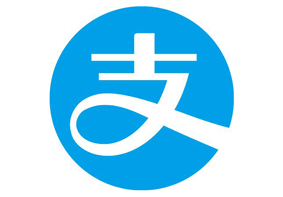
-
Win10系统无法安装支付宝控件的解决方法
2018-07-24 829
